2021-08-02 18:00:55 • Обновлено: Решения проблем с жестким диском • Проверенные решения
Хотя внешний жесткий диск G-Technology работает быстро и безопасно, потеря данных все же неизбежна. Файлы на нем могут быть потеряны из-за преднамеренного или случайного удаления, неправильной работы, форматирования, вирусной атаки и даже системной ошибки. В любом случае удаленные файлы все еще находятся на внешнем жестком диске G-Technology. Они просто помечаются системой как недоступные. Как только новые данные на жестком диске перезаписывают их, они будут потеряны безвозвратно. Таким образом, шансы на восстановление удалённых файлов с внешнего жесткого диска G-Technology велики, если вы больше не используете внешний жесткий диск и немедленно примете меры.
Восстановить Удалённые Фотографии из Корзины
Обычно, когда мы удаляем фотографии и видео с подключенного внешнего G-Drive, мы можем восстановить их через Корзину. И шаги следующие:
- Дважды щелкните корзину на рабочем столе.
- Выберите фотографии, которые нужно восстановить.
- Щелкните их правой кнопкой мыши и выберите "Восстановить".
- Найдите восстановленные фотографии на внешнем диске.
Если вы помните имя изображения, вы можете напрямую выполнить поиск в Корзине и найти нужное в кратчайшие сроки.
Однако, если вы также очистите корзину или нажмете "Shift+Delete", рекомендуется использовать следующее приложение, чтобы восстановить удаленные фотографии или изображения.
Wondershare Recoverit | Отменить Удалёние Фотографий с G Drive
Wondershare Recoverit - эксперт по восстановлению данных, который поможет вам легко восстановить удаленные фотографии с внешнего жесткого диска G-Technology. Recoverit имеет следующие функции, которые могут существенно помочь в восстановлении ценных фотографий.

Ваше Безопасное и Надежное ПО для Восстановления Внешнего Жесткого Диска
- Восстанавливайте ваши ценные фотографии, изображения, картинки в любых форматах: png, jpg, jpge или любых других.
- Поддержка любых жестких дисков с технологией G, таких как G-Drive Slim, G-Drive Desktop и т. д.
- Восстанавливайте удаленные, отформатированные, поврежденные, зараженные вирусами G-Drive, выполнив простые действия.
- Восстанавливайте данные с вышедшего из строя компьютера, создав загрузочный диск.
У вас должно быть хорошее представление о том, как Recoverit может помочь в восстановлении данных жесткого диска G. Теперь перейдем к инструкции по восстановлению данных с внешнего жесткого диска G-technology.
Шаг 1 Выберите режим восстановления внешнего жесткого диска
Чтобы восстановить удаленные или отформатированные файлы с внешнего жесткого диска G-Technology, вы можете запустить режим "Восстановление Внешних Устройств".
Шаг 2 Выберите внешний жесткий диск G-Technology
Здесь вам просто нужно выбрать внешний жесткий диск G-Technology, на котором будут удалены ваши фотографии, и нажать "Начать", чтобы начать быстрое сканирование.
Обратите внимание! Убедитесь, что внешний жесткий диск G-Technology подключен к вашему компьютеру и распознается как жесткий диск на компьютере.

Шаг 3 Просканируйте диск G technology
Ваш G-диск будет быстро просканирован на предмет удаленных фотографий. После этого, если файлы не могут быть найдены, перейдите в режим "Всестороннее Восстановление", чтобы начать глубокое сканирование на предмет других удаленных или потерянных файлов.

Шаг 4 Восстановите данные с жесткого диска G
Все найденные файлы на внешнем жестком диске G-Technology будут отображаться в соответствующих категориях окна. Вам просто нужно отметить файлы, которые вы хотите восстановить с жесткого диска G-Technology, и нажать кнопку "Восстановить", чтобы сохранить их обратно на свой компьютер.
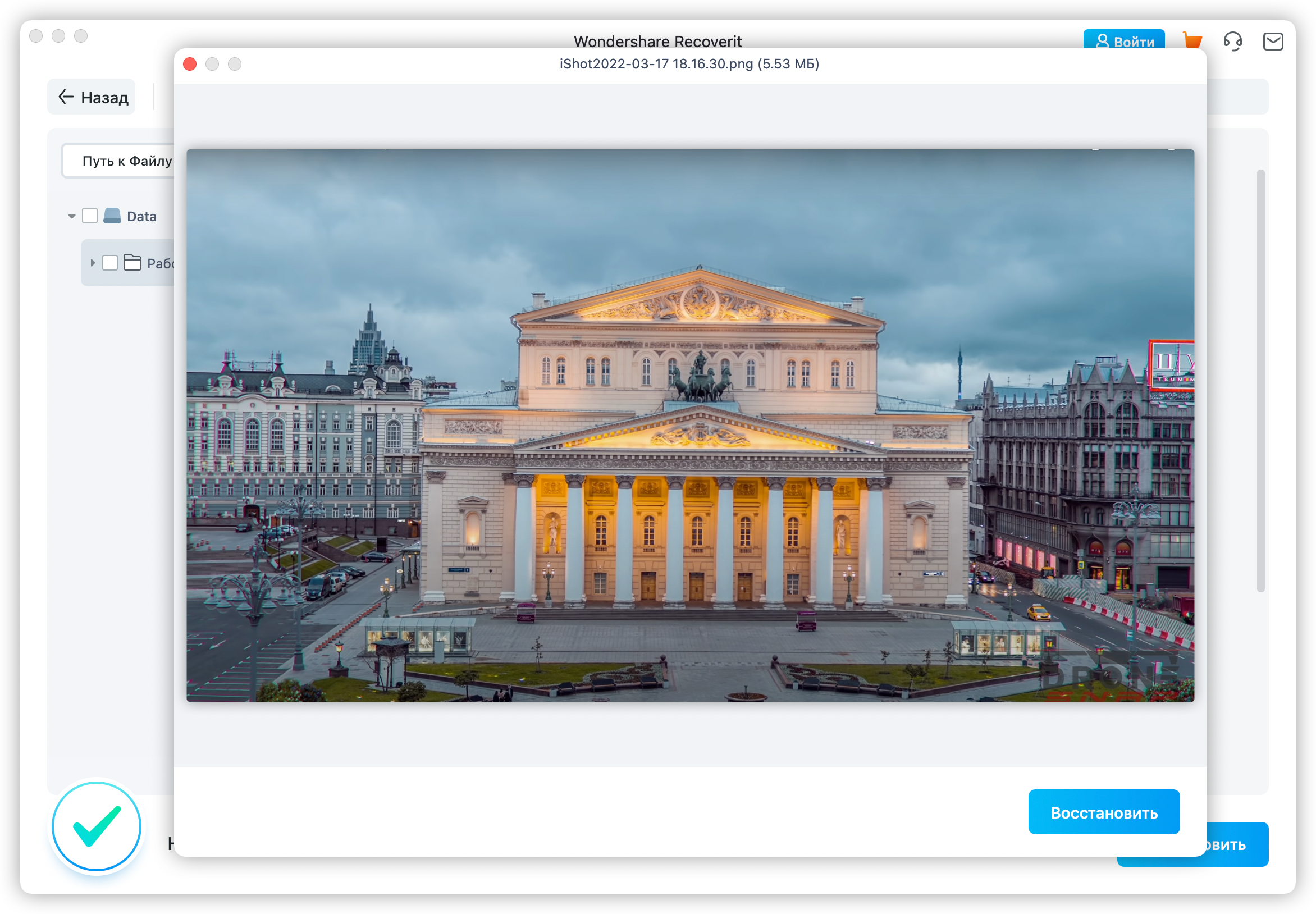
Обратите внимание! Пожалуйста, не сохраняйте восстановленные данные обратно на внешний жесткий диск G-Technology сразу после восстановления.
Заключительные Слова
Случайное удаление фотографий - одна из самых частых ошибок, происходящих каждый день во всем мире. Когда вы столкнетесь с этим, расслабьтесь. Скорее всего, вы сможете восстановить их с помощью Wondershare Recoverit, даже если фотографии были удалены с G-диска G-технологии. Но по возможности рекомендуется регулярно делать резервные копии внешнего жесткого диска G. Надеюсь, вам понравилась статья.
Что случилось с Диском
- Восстановите свой диск
- 1. Лучшие инструменты для восстановления жесткого диска
- 2. Как восстановить файлы с WD Passport
- 3. Как восстановить данные с внешнего жесткого диска, который не обнаружен
- Почини свой диск
- Форматирование / очистка диска
- Знай свой диск







Дмитрий Соловьев
Главный редактор